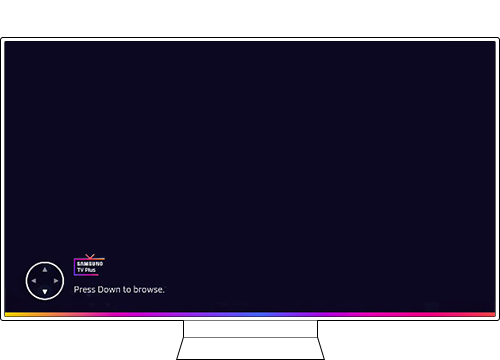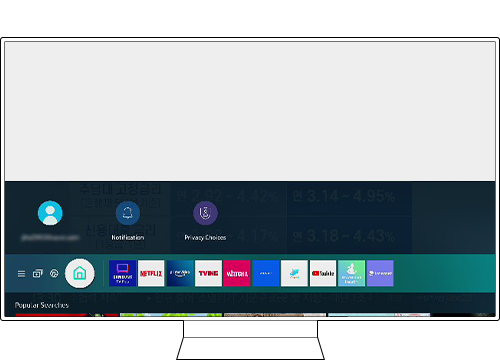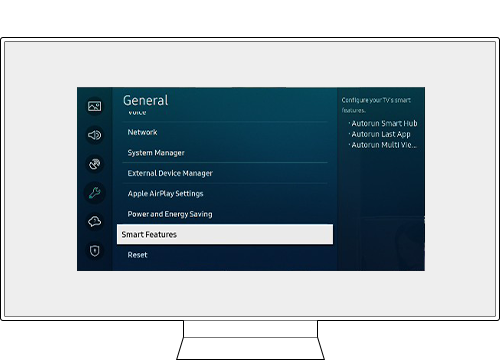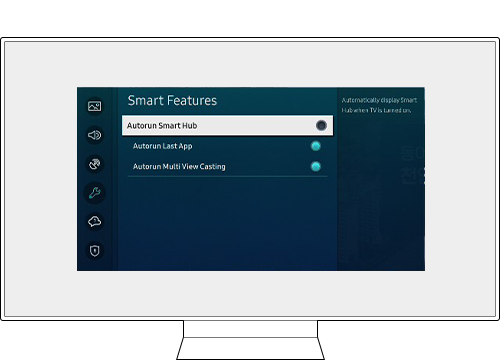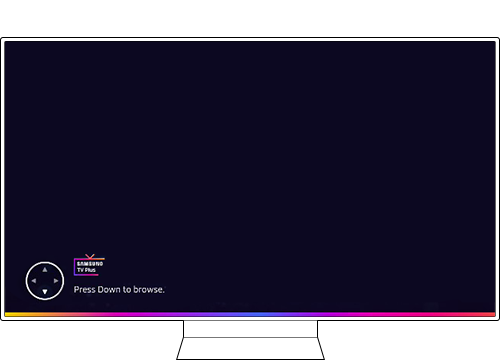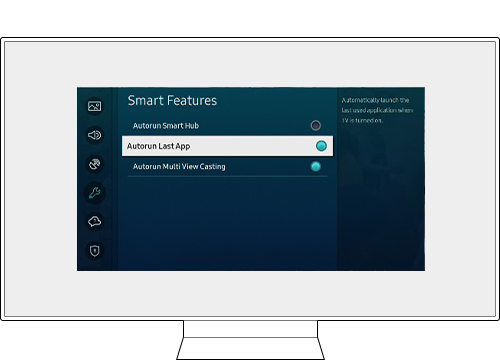スマートテレビ|スマートハブアプリケーション| Samsung Ch_fr、私のスマートテレビでスマートハブをアクティブ化または非アクティブ化する方法? |サムスンfr
私のスマートテレビでスマートハブをアクティブ化または非アクティブ化する方法
Contents
ステップ1. リモートコントロールで、ボタンを押します いらっしゃいませ 方向の舗装を使用してナビゲートします 設定.
スマートテレビ
![]()
誰もが話しているシリーズのストリーミングを見るか、常にあなたのリストに載っているこの映画. 発見すべき良いシリーズと良い映画がたくさんあり、今では手元にあります.
![]()
すべてのエンターテイメントが1か所で
![]()
サムスンスマートハブ
サムスンのスマートハブは、すべてのエンターテイメントのニーズを満たすのに理想的な場所です. スマートハブは、デコーダー、ビデオオンデマンド、OTT(インターネットサービスプロバイダーの供給を除く)などのすべてのエンターテイメントオプションを整理して、コンテンツをすばやく簡単に発見できるようにします. あるサービスから別のサービスに行っても、彼はすぐにあなたの好みを学びます. したがって、さまざまなプラットフォーム上の新しいコンテンツの個人的な推奨事項は時間とともに改善されています.
- *上記の画像は例としてのみ提供されます. 実際のサービスとコンテンツは、地理的領域によって異なる場合があります.
- *一部のサービスまたはアプリケーションでは、サブスクリプションまたは単一の購入を使用する必要があります.
- *個人的な推奨機能を使用するには、情報サービスの一般的な相談条件を受け入れる必要があります.
![]()
あなたが何かを逃したことがあるなら
![]()
興味深いコンテンツ、アプリケーション、ブランドを発見してください
「Samsungはパートナーと協力して、Smart Hubユーザーインターフェイスを介して、スマートテレビを含むデバイス上のコンテンツ、アプリケーション、ブランドを発見および探索できるようにする消費者の広告と推奨事項を提供します。. これらの広告は、たとえば「エンゲージメントビネットの広告」(消費者によって開始されない限り他のアクションがないことを意味する)、バナーまたは((つまり、他のアクションがないことを意味します)、または(つまり、画面上の特定の場所に表示される場合があります(つまり)該当する場合)Samsung TV Plusなどの特定のアプリケーションで.
消費者は、プライバシーの選択アプリケーションまたはデバイスのパラメーターを介していつでも興味のあるセンターに基づいて広告を受け取ることを拒否できますが、一般的な広告はいつでも表示できます. 広告の可用性、広告、広告キャンペーンの形式は、地理的領域、モデル、モデルの年によって異なる場合があります.
https:// smarthubの詳細.The The The The grivacy.com.
![]()

*スマートサービスとユーザーインターフェイスは、モデルと地理的領域によって異なる場合があります.
*使用する前に、スマートハブの条件とプライバシーポリシーを受け入れる必要があります.
*一部のサービスまたはアプリケーションは、使用する前に時間厳守または支払いが必要です.
*実際の製品とリモートコントロールは、画像に表示されるものとは異なる場合があります.
*画像はシミュレートされ、イラストのためにのみ表示されます. 製品の外観と製品のパフォーマンスに影響を与えないデザインの特性は、予告なしに変更される可能性があります.
私のスマートテレビでスマートハブをアクティブ化または非アクティブ化する方法 ?
スマートハブを使用すると、すべてのOTT(Netflix、YouTube、ビデオ)アプリケーション、およびスマートテレビSamsungが提供するさまざまなライブVODおよびストリーミングサービスをすばやく簡単に表示できます。. アクセスを容易にするために画面の下部に表示されるように構成されています. それにもかかわらず、あなたはそれを無効にすることができます.
Smart Hub Autorunを無効にします
特定のコンテンツを制限する場合、または子供のアプリケーションへのアクセスを制限する場合は、パラメーターを変更します.
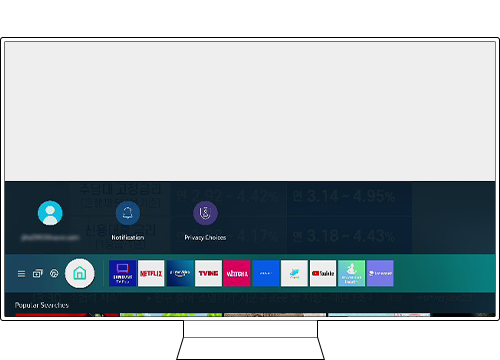
1. リモートコントロールで、押す ” 家 »そして、方向の舗装を使用して 設定.
2. 選択する 一般的な > スマート機能.
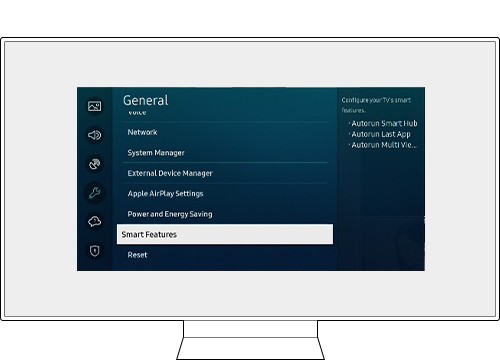
3. 関数を無効にします スマートハブを自動的に実行します.
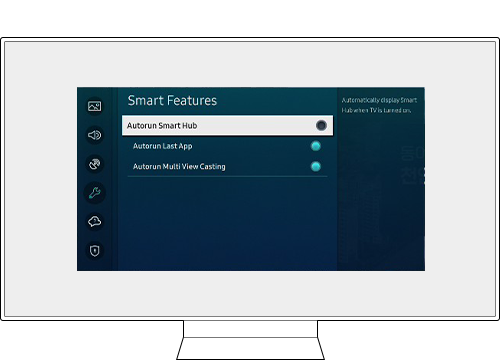
4. オフにしてテレビをオンにしてみてください. したがって、スマートハブは無効にし、代わりにソースバナーを表示する必要があります.
もちろん、スマートハブを簡単に再アクティブ化するのは簡単です. 以前の指示に従い、ステップ3で関数をアクティブにします スマートハブを自動的に実行します.
最新アプリケーションの自動発売
この関数をアクティブにして、頻繁に使用するアプリケーションに簡単にアクセスする. テレビの開始により、対応するアプリケーションが起動します.
1. キーを押します 家 次に、選択します 設定 > 一般的な.
2. 選択する スマート機能 > 最後のアプリケーションを自動的に実行します
- Samsung Smart TVで困難に遭遇した場合は、ソフトウェアの更新が利用可能かどうかを確認してください. 彼らはあなたの問題を解決することができます.
- スクリーンショットとデバイスメニューは、モデルとソフトウェアのバージョンによって異なる場合があります.
マニュアル
もっと情報が必要です ?
ダウンロードして相談してください
デバイスのユーザーマニュアル.
サムスンコミュニティ
あなたはあなたの解決策を見つけていません
問題またはあなたは別のものを見つけたいです ?
あなたの質問やアイデアを共有してください !
スマートハブをアクティブ化または非アクティブ化する方法 ?
Smart Hubを使用すると、すべてのOTT(Netflix、YouTube、Video)アプリケーション、およびSamsung Smart TV Smart TVが提供するさまざまなライブストリーミングサービスとライブストリーミングサービスを見ることができます。. 簡単にアクセスできるように、画面の下部に表示されるように構成されています. この関数を無効にするには、以下の手順に従ってください.
Smart Hub Autorunを無効にします
特定のコンテンツを制限するか、子供のアプリケーションへのアクセスを制限したい ?
この場合、以下の簡単なガイドに従ってパラメーターを変更してみてください.
ステップ1. リモートコントロールで、ボタンを押します いらっしゃいませ 方向の舗装を使用してナビゲートします 設定.
2番目のステップ. 選択する 一般>インテリジェント関数.
ステップ3. 関数を無効にします スマートハブ.
ステップ4. オフにしてテレビをオンにしてみてください. スマートハブメニューは無効にし、現在のソースバナーをその代わりに表示する必要があります.
もちろん、スマートハブを簡単に再アクティブ化するのは簡単です. 上記の手順に従い、ステップ3で関数をアクティブにします スマートハブ.
最近使用されたアプリケーションの自動発売
この関数をアクティブにして、頻繁に使用するアプリケーションに簡単にアクセスする. テレビをオンにすることで、対応するアプリケーションを起動します.
ステップ1. ボタンを押します いらっしゃいませ リモートコントロールとアクセス 設定>一般.
2番目のステップ. [インテリジェント関数]> [起動]を選択します 最新のアプリケーションの自動.
- Samsung Smart TVで問題が発生した場合は、問題を解決できるため、ソフトウェアの更新が利用可能かどうかを常に確認する必要があります。.
- スクリーンショットとデバイスメニューは、デバイスモデルとソフトウェアバージョンによって異なる場合があります.